目次
Microsoft Excelには、日付や時刻に関するさまざまな関数が用意されており、来月の日付や日数、その他の時刻に関するデータを求めることができます。 この記事では、これらのExcel式を使用して、来月の日付や日数を簡単に求める方法を説明します。
練習用ワークブックをダウンロードする
以下のExcelワークブックをダウンロードしていただくと、より理解が深まり、ご自身で練習することができます。
来月の計算式.xlsxExcelの数式を使って来月の日付や日数を検索する6つの方法
理解しやすいように、ここではリストで 基準日 このデータセットには、いくつかの 実際の日付 における B列 .
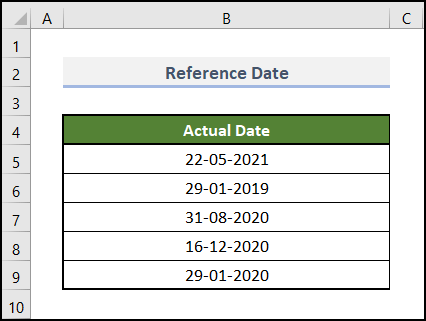
では、複数のExcelの数式を使って、この日付から来月の日付や日数を求めてみましょう。
ここでは Microsoft Excel 365 のバージョンと同じですが、お客様のご都合に合わせてご利用ください。
1.EDATE関数で翌月同日の日付を取得する
もし、翌月の同じ日付を取得したいのであれば EDATE機能 これは、開始日の前後何ヶ月かを示す日付の通し番号を返すものです。 以下に、その手順を説明します。
📌 ステップス
この関数を適用して次の月の同じ日付を見つける前に、まず出力セルをフォーマットする必要があります。
- 一番最初に、出力セルを選択し C5:C9 の範囲である。
- そして、その下に ホーム タブリボンから 短い日付 のドロップダウンから形式を選択します。 番号 コマンドのグループです。
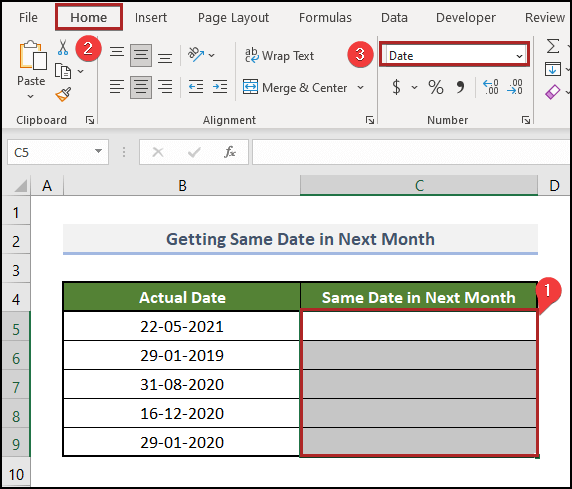
選択されたセル範囲のデータを表示するための準備が整いました 日付 のフォーマットで表示されます。
- 次に、セルを選択します。 C5 & 以下の数式を入力します。
=EDATE(B5,1) これです。 B5 の最初のセルを表します。 実際の日付 の欄があります。
- その後 エンタメ をクリックすると、最初の出力が得られます。
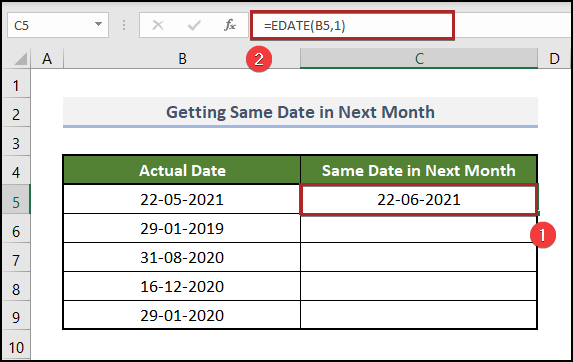
- このとき、カーソルをセルの右下隅に持っていき C5 で、プラスに見えるでしょう (+) のサインです。 フィルハンドル ツールを使用します。
- 続いて、それをダブルクリックします。
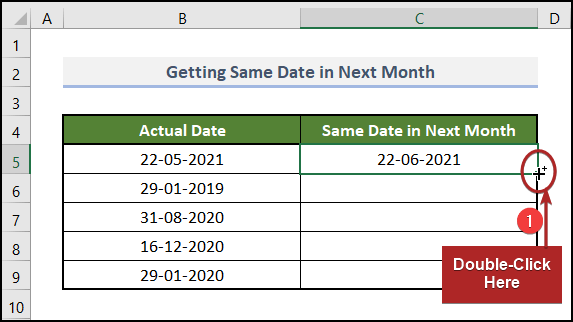
からすべての実際の日付に基づいて、次の月にも同じ日付が表示されます。 B列 .
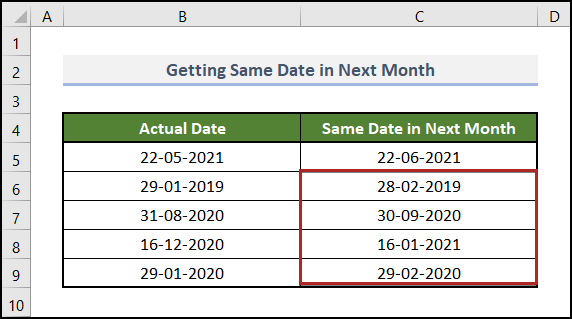
続きを読む Excelで日付範囲にCOUNTIFSを使用する方法(6つの簡単な方法)
2.DATE関数、YEAR関数、MONTH関数で翌月の最初の日付を取得する。
次に、翌月の1日の日付を求めたいのですが、それには 日付 , 年 & 月 の機能がここに集約されています。 年 と 月 は,日付から年と月をそれぞれ取り出す関数です。 DATE機能 に日付が表示されます。 MM/DD/YYYYY このため、以下の簡単な手順で、タスクを成功させることができます。
📌 ステップス
- まず、セルを選択します。 C5 と入力し、以下の数式を挿入してください。
=日付(年(b5),月(b5)+1,1) - そのあと エンタメ キーになります。
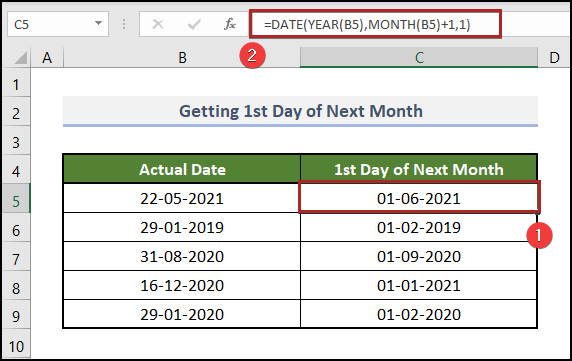
続きを読む エクセルで日付を引いて年を出す方法(7つの簡単な方法)
3.EOMONTH & TODAY関数で来月の最終日を探す
を使うことで、より効果的になります。 EOMONTH機能 を使えば、翌月の最終日を簡単に取得できます。 指定した月数の前月または後月の最終日の通し番号を返します。 それでは、その処理を詳しく見ていきましょう。
📌 ステップス
- 最初は、セルに移動 C5 を入力し、以下の数式を貼り付けます。
=EOMONTH(B5,1) - その結果、ヒット エンタメ .
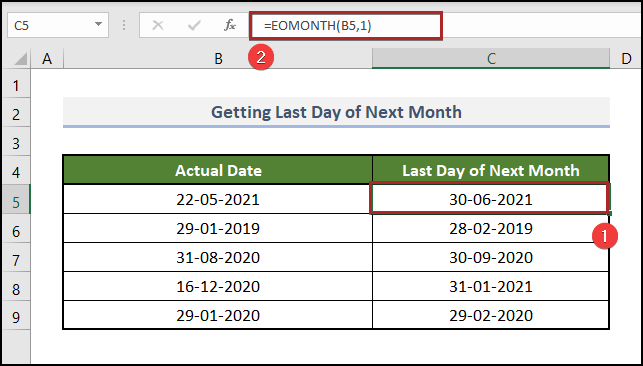
もし、現在の日付から次の月の最後の日付を取得したい場合は、以下のようになります。 TODAY機能 として 開始日 の引数になります。 EOMONTH機能 .
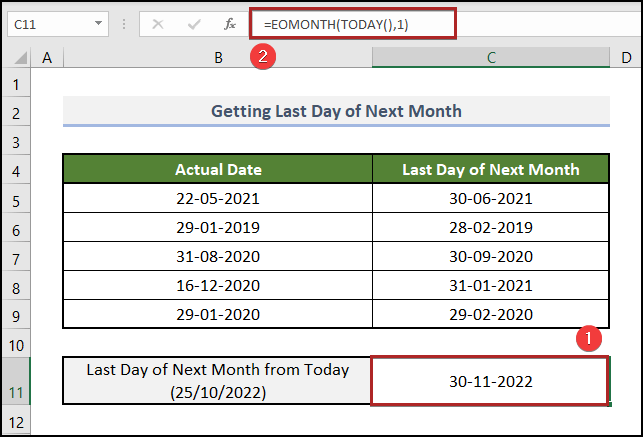
続きを読む 日付から今日までの日数を数えるExcelの公式を適用する方法
類似の読み物
- Excelで2つの日付の間の月数を計算する方法
- 今日と他の日付の間の日数を計算するExcelの公式
- Excelで2つの日付の間の日数を計算する方法
- Excelで2つの日付の間の年月を計算する(6つのアプローチ)
- Excelの計算式を使って、日付から今日までの月数を数える方法
4.元の日付から類似の日付に月数を追加する
で何ヶ月か後に次の同じ日を探すことができます。 EDATE機能 の日程に基づく。 B列 の後に同じ日付を取得することを想定しています。 3 ヶ月間です。
📌 ステップス
- まず、セルを選択します。 C5 を書き、下の式を書いてください。
=EDATE(B5,3) - をタップします。 エンタメ キーになります。

続きを読む エクセルで日付に月日を足す方法(5つの実践例)
5.TEXT&EOMONTH関数で次の月の名前を表示する
もし、元の日付に基づいて次の月の名前を取得したい場合は、次のように組み合わせる必要があります。 テキスト と イーモンテ この方法で行うには、以下の手順で行います。
📌 ステップス
- 最初に、セル C5 と入力し、次の計算式を入力します。
=TEXT(EOMONTH(B5,1), "mmmm") - 次に、 を押します。 ENTER, で終了です。
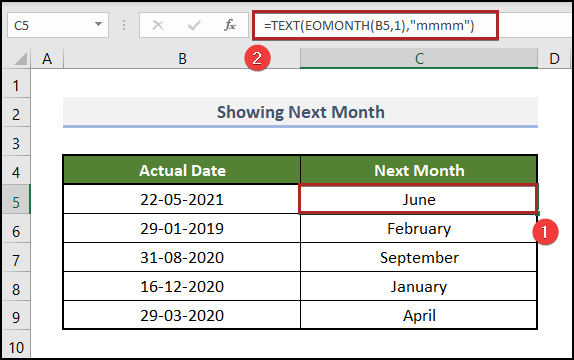
6.DAY関数、DATE関数、MONTH関数を組み合わせて、来月の日数を取得する
最後の方法では、次の月の日数を、次の組み合わせで求めます。 DAY , DATE と 月 実際に使ってみましょう。
📌 ステップス
- 主に、セルに入る C5 を書き、下の数式を書き込む。
=day(date(year(b5), month(b5) +2, 1) -1) - を2回押します。 エンタメ キーになります。
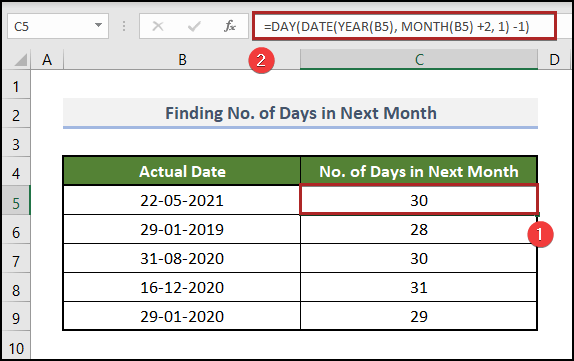
続きを読む 2つの日付の間の日数を表すExcelの公式
Excelで自動的に転々月を作成する方法
時々、私たちは、私たちのExcelのワークブックに連続した月だけ異なる同じ日付の値を配置する必要があります。 それは簡単です&簡単、ちょうどに沿ってExcelで自動ローリング月を作成することができます。
📌 ステップス
- まず、セルを選択します。 B5 と書いて、特定の日付を書く。 ここでは、次のように書いた。 22-05-2021 をそのセルに入れる。
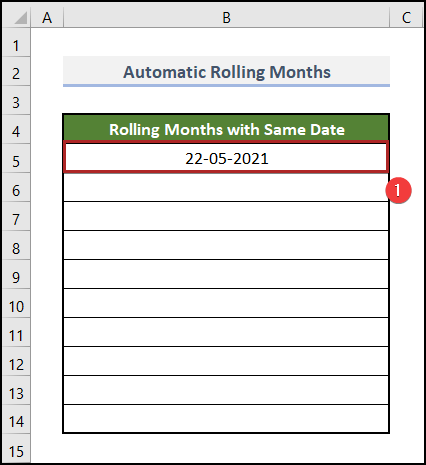
- 2つ目は、ドラッグ フィルハンドル セルまで B14 .
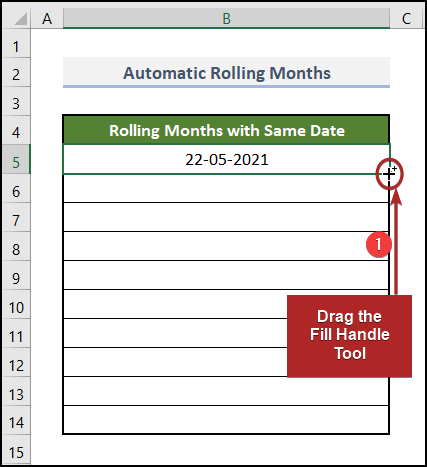
その結果、セルはローリングデートで埋め尽くされます。 しかし、ローリング月が必要です。
- をクリックします。 オートフィルオプション アイコンをクリックし、オプションを選択します。 充填月数 .
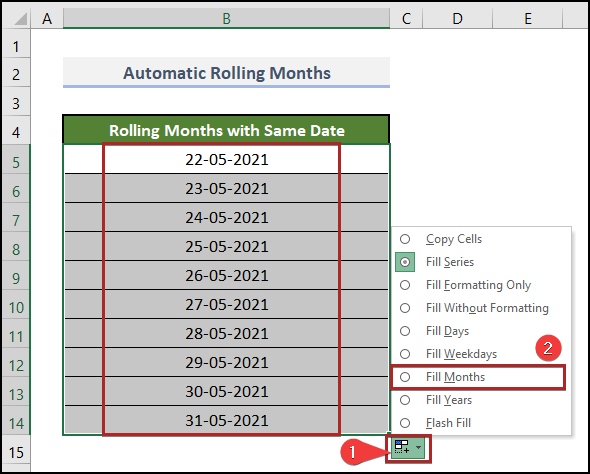
その結果、Excelで自動巻月を作成する際に フィルハンドル .そして、最終的にはこのようになるはずです。
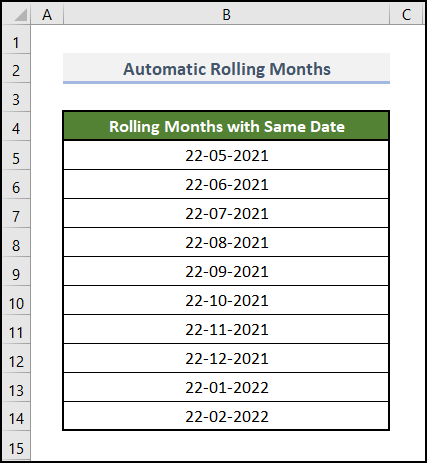
また、記事もご覧ください。 Excelで自動的に転々月を作成する方法 同じ作業をExcelで行うより効果的な方法を知ることができます。
プラクティス部門
自分で練習できるように 実践編 のように、右側の各シートに記入してください。 各自で行ってください。
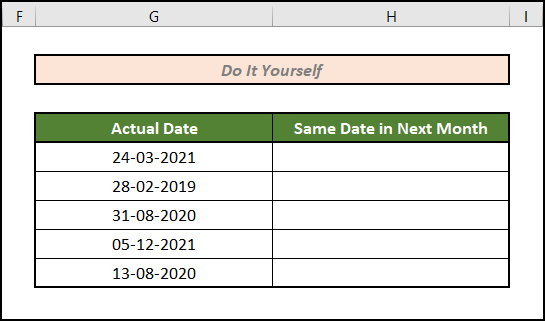
結論
今日は以上です。 この記事では、エクセルの数式を使って、来月の日付や日数を簡単かつ簡潔に見つける方法を説明しました。 練習用ファイルのダウンロードもお忘れなく。 この記事をお読みいただきありがとうございました。お役に立てたでしょうか。 ご質問やご意見がありましたら、コメント欄でお知らせください。 当社のウェブサイトをご覧ください。 エクセルウィキ Excelのワンストップ・ソリューション・プロバイダーである日本エクセル協会にお問い合わせください。 Happy Excelling!☕」。

